

|
本站电脑知识提供应用软件知识,计算机网络软件知识,计算机系统工具知识,电脑配置知识,电脑故障排除和电脑常识大全,帮助您更好的学习电脑!不为别的,只因有共同的爱好,为软件和互联网发展出一分力! 最近很多的用户们在使用Adobe Photoshop软件的时候,出现不能扫描的情况,要怎么处理呢?下文就为你们带来了Adobe Photoshop出现不能扫描的详细解决方法。 我们先点菜单的档案 / 读入,却会发现找不到扫描仪的冏境,接着把Photoshop软件给关闭。 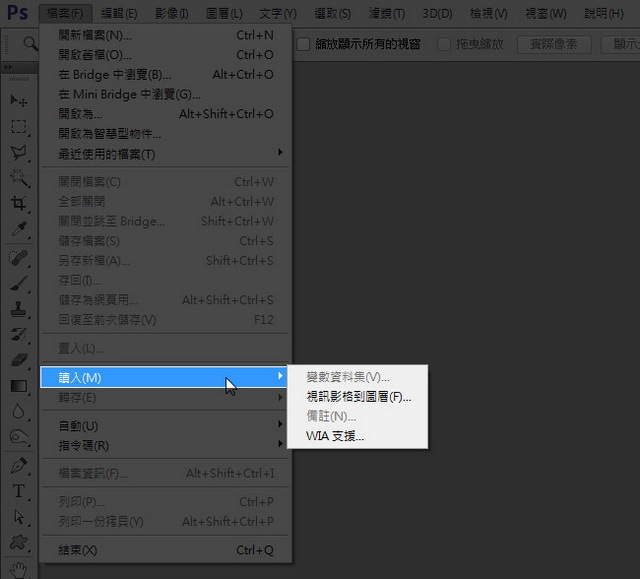 然后我们将下载好的档案解压缩,并把Twain_32.8BA,复制到Adobe Photoshop CS6Plug-insImagenomic文件夹下。 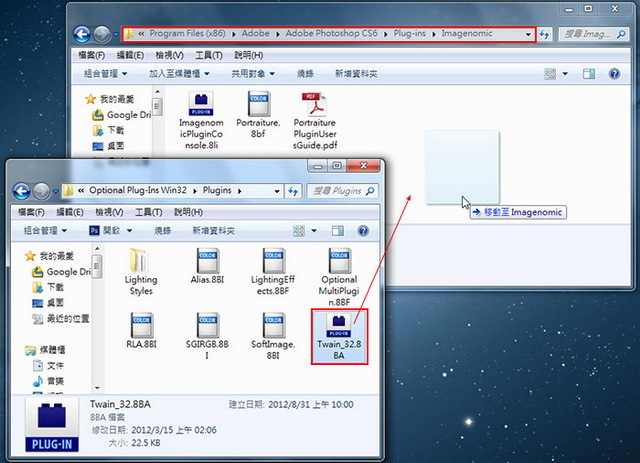 接着打开Adobe Photoshop,再选择 档案 / 读入,这时就会看到扫描仪名称啦! 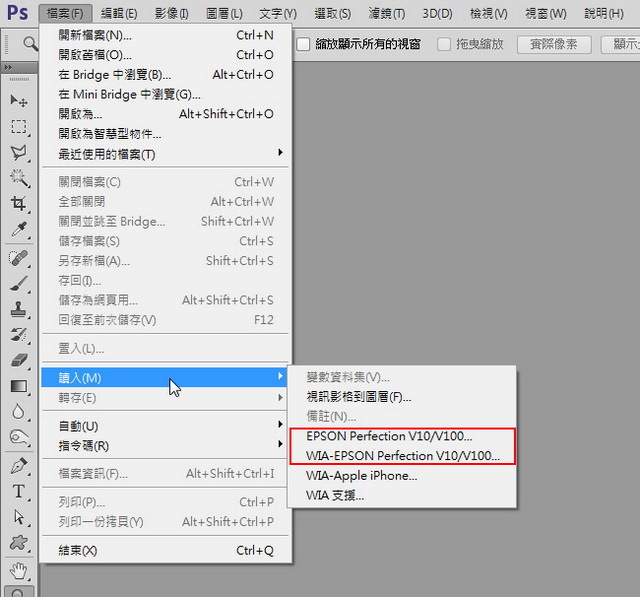 开启扫描仪后,Photoshop改采各自独立窗口,因此即便开启了扫描仪应用程序,但却会发生无在迭在PS最上层的问题,这时得先把PS最小化。 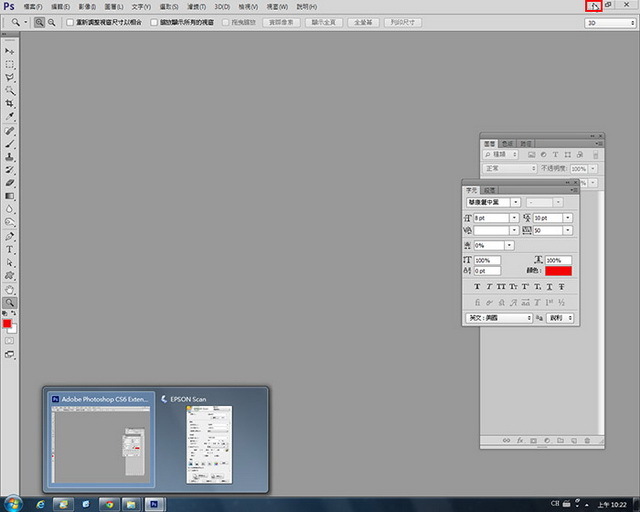 这样就可正常的运作。 当扫描完毕后,需先把此窗口给关闭,才有办法回到PS画面。 回到PS画面后,就会看到刚所扫描的影像啦! 看完了上文为你们描述的Adobe Photoshop出现不能扫描的详细解决方法,你们是不是都学会了呀! 学习教程快速掌握从入门到精通的电脑知识 |
温馨提示:喜欢本站的话,请收藏一下本站!